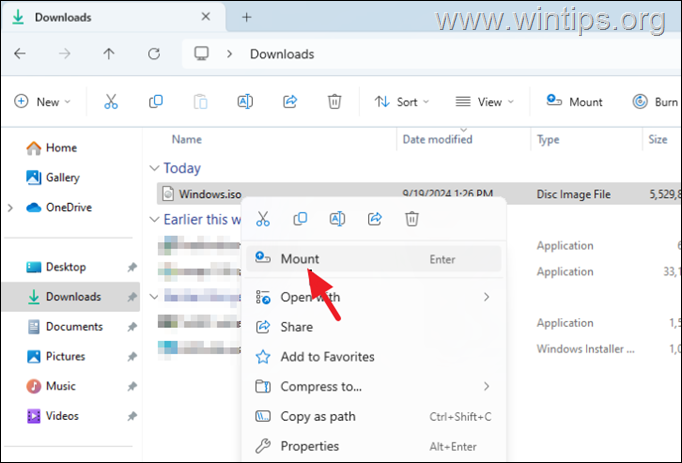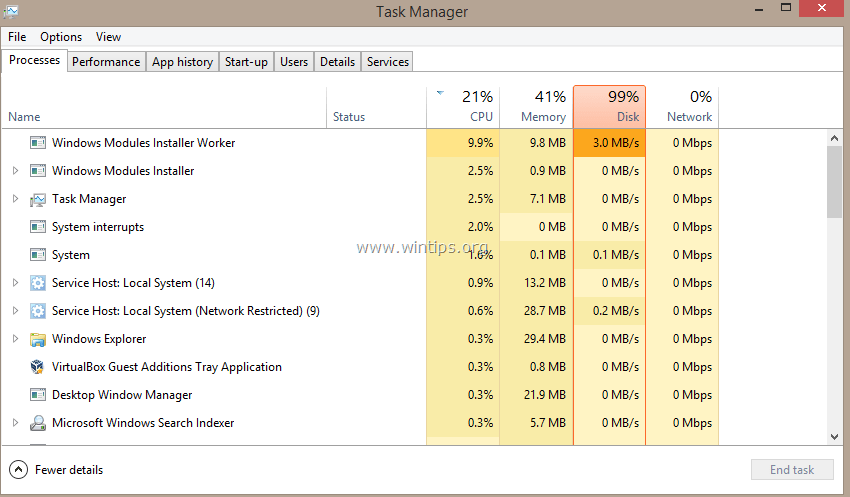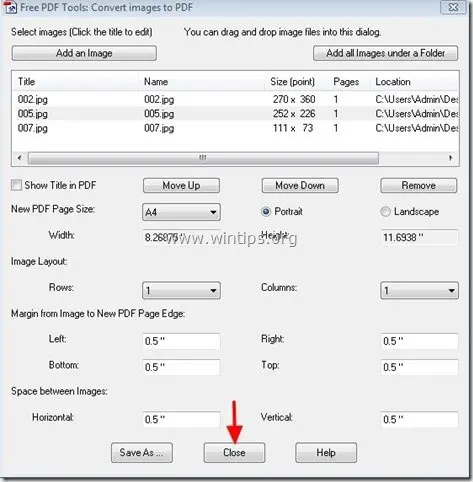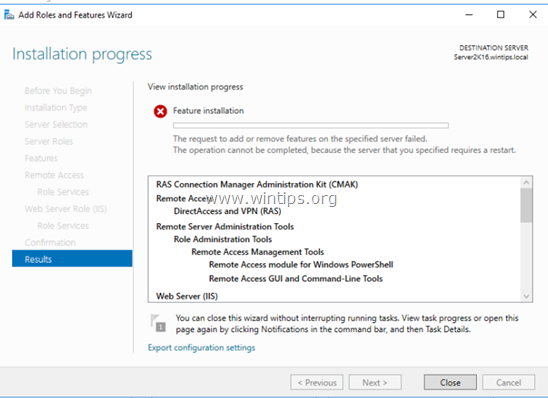、
Windows Serverバックアップユーティリティを使用して、Active DirectoryまたはStandalone Server 2016または2012をバックアップし、バックアップディスク(宛先)のスペースが不足している場合は、複数のバックアップコピーのためにこの記事を読み続けます。
Windows Serverバックアップツールにより、管理者は、同じまたは異なるサーバー(ベアメタルリカバリバックアップ)に障害が発生した場合にサーバーを復元するために、オペレーティングシステム、インストールされたアプリケーション、およびActive Directoryのすべての関連情報(System Stateバックアップ)を含むすべてのサーバーデータの完全なバックアップを実行できます。
ただし、Windows Serverのバックアップは、システム状態のバックアップを実行するときに空間を自動的に管理しません。その結果、時間の経過とともにバックアップの目的地のスペースが不足する可能性があります。
「Windowsバックアップは、バックアップターゲットに書き込み中にエラーが発生しました。詳細なエラー:ディスクに十分なスペースがありません。 " *
* 注記:バックアップの数と使用済みのスペースを見つけるには、Windows Serverバックアップユーティリティを開き、「宛先使用法」セクションの下を調べます。
このチュートリアルでは、Windows Server 2016またはServer 2012で、古いシステム状態のバックアップまたはフルバックアップ(ファイル(S)、アプリケーション、ベアメタルリカバリ、システム状態)を削除する方法に関する詳細な手順を見つけることができます。
Server 2012/2016でWindows Serverバックアップを削除する方法。
1。まず、このコマンドを入力することにより、使用可能なすべてのWindows Serverバックアップとそのタイプ(システム状態または完全)をすべてリストし、リストします。
- wbadmin getバージョン *
* 注記:別のボリューム(ドライブ)で利用可能なバックアップを表示する場合。タイプ:
- wbadmin getバージョン-backuptarget:drive_letter:\
たとえば、drive g:、inte:driveでバックアップを表示する場合:
- wbadmin getバージョン-backuptarget:g:\
2。次に、「Can Recover」行を見て、利用可能な各バックアップ(システム状態またはフル)のタイプを見つけ、削除するWindows Serverバックアップのタイプに従って、次のように続行します。
A.削除する場合システム状態バックアップ(1)、移動しますパート1。
B.削除する場合フルバックアップ(2)、行きますパート2。
パート1。WindowsServer Systemの状態バックアップを削除します(サーバー2012&2016)。
パート2。WindowsServerフルバックアップ(サーバー2012&2016)を削除します。
パート1。サーバー2016/2012でシステム状態のバックアップを削除する方法。
システム状態のバックアップを削除するには、「wbadmin削除SystemStateBackup」を使用できます。
- キープバージョン:<No. of copies to keep> | - バージョン:<VersionIdentifier> | -deleteoldest
-backuptarget:<VolumeName>
-機械:<BackupMachineName>
-静かな
例 *
* 注記:開ける管理者としてコマンドプロンプト。
A.最古のシステム状態バックアップを削除します、 タイプ:
- wbadmin delete SystemStateBackup -DeleteOldest
注記:ディスクに保存されている最古のシステム状態のバックアップを削除するには、タイプ:
- wbadmin delete SystemStateBackup -BackUptarget:F:\ -DeleTeOldest
B.最新の10(10)を除くすべてのシステム状態バックアップを削除するには: *
- wbadmin delete SystemStateBackup -Keepversions:10
*メモ:
1。上記のコマンドの番号「10」を変更します。
2。ドライブG:、型の最新の10を除くすべてのシステムバックアップを削除するには:
- wbadmin delete SystemStateBackup -BackUptarget:F:\ -Keepversions:10
C.特定のシステムのバックアップを削除する:
1。見てくださいバージョン識別子削除するシステム状態のバックアップを見つけるためのライン。
2。次のコマンドを指定して、システムのバックアップの特定のバージョンを削除します。
- wbadmin delete SystemStateBackup -Version:バージョンIdentifier
たとえば、2018年11月10日12:12に作成されたSystem Stateバックアップを削除する場合、次を入力します。
- wbadmin delete SystemStateBackup -Version:10/11/2018-12:12
D.すべてのシステム状態バックアップを削除する: *
- wbadmin delete SystemStateBackup -Keepversions:0
* 注記: すべてのシステム状態のバックアップを削除することはお勧めしません。
パート2。WBADMINコマンドで完全バックアップを削除する方法。
完全なバックアップを削除するには、「wbadmin削除バックアップ」を使用できます。次のパラメーターを使用してコマンドしてください。
- キープバージョン:<No. of copies to keep> | - バージョン:<VersionIdentifier> | -deleteoldest
-backuptarget:<VolumeName>
-機械:<BackupMachineName>
-静かな
例: *
* 注記:開ける管理者としてコマンドプロンプト。
A. WBADMINコマンドで最も古いフルバックアップを削除する:
- wbadmin削除バックアップ-deleteoldest
B.最新の10(10)を除くすべてのフルバックアップを削除するには: *
- wbadmin削除バックアップ - キープバージョン:10
* 注記:上記のコマンドの番号「10」を変更します。
C.特定のフルバックアップを削除します:
1。見てくださいバージョン識別子削除する完全なバックアップを見つけるためのライン。
2.次のコマンドを指定して、完全なバックアップの特定のバージョンを削除します。
- wbadmin削除バックアップ-version:バージョンIdentifier
たとえば、2019年7月3日06:43に作成されたSystem Stateバックアップを削除する場合、入力します。
- wbadmin削除バックアップ-version:03/07/2019-06:43
D.すべてのフルバックアップを削除する: *
- wbadmin削除バックアップ - キープバージョン:0
* 注記:すべての完全なバックアップを削除することはお勧めしません。
それでおしまい!このガイドがあなたの経験についてあなたのコメントを残してあなたを助けたかどうかを教えてください。他の人を助けるためにこのガイドを気に入って共有してください。
この記事があなたに役立つ場合は、寄付をすることで私たちをサポートすることを検討してください。1ドルでさえ私たちにとって大きな違いをもたらすことができますこのサイトを自由に保ちながら他の人を助け続けるための努力において: